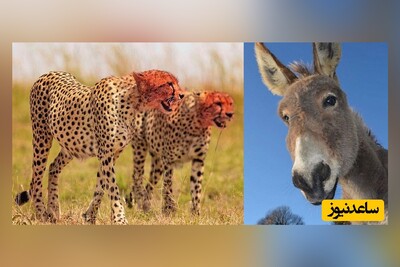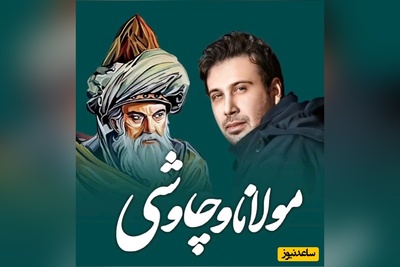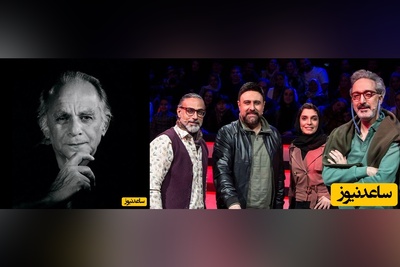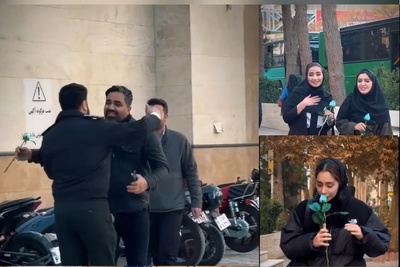BIOS چیست؟
پاسخ کوتاه این است: BIOS یک Firmware است ک روی مادربورد ذخیره شده و مجموعه ای از دستورالعمل ها برای بارگذاری سیستم عامل است. اگر BIOS مناسب در سیستم شما نباشد، سیستم عامل هرگز لود نخواهد شد.
وقتی سیستم را روشن می کنید، دستورالعمل های BIOS اجرا می شود و برای شروع رم و پردازشگر را برای اطمینان از صحت کار آن ها بررسی می کند. بعد از بررسی رم و پردازشگر، سایر متعلقات سیستم و بعد از بررسی صفحه کلید و ماوس، گزینه های بوت شدن روی سیستم را بررسی می کند: دیسک سخت، فلش USB یا CD Rom. در نهایت نیز بخش های لازم برای لود شدن سیستم عامل را در رم بارگذاری می کند و به این ترتیب سیستم عامل لود می شود.
البته این شرح کامل کار BIOS نیست؛ برای نمونه، برررسی CMOS و کنترل ورودی خروجی های قبل از لود شدن سیستم عامل نیز بر عهده BIOS است.
اما دلیل آنکه بدون وجود BIOS سیستم عامل قادر به لود شدن نیست، این است که سیستم عامل بر روی دیسک سخت یا یک حافظه دیگر ـ مثل USB ـ وجود دارد. این BIOS است که درایور های دیسک سخت و سایر سخت افزارهایی مانند USB را بارگذاری می کند.
ایجاد تغییرات در BIOS
به سادگی می توان در موارد مورد نیاز در BIOS تغییرات ایجاد کرد. معمولا عمومی ترین تغییری که در BIOS ایجاد می شود، تغییر اولویت گزینه های بوت کردن سیستم است. برای ورود به BIOS بعد از روشن شدن سیستم و قبل از لود شدن سیستم عامل باید کلید Delete را بر صفحه کلید فشار دهید.
به این ترتیب، وارد BIOS می شوید که بسته به نوع دستگاه شما، ممکن است دسته بندی و چیدمان گزینه ها و تنظیمات آن متغیر باشد؛ اما معمولا یکسری از تنظیمات مشخص و یکسان در همه انواع BIOS وجود دارد.
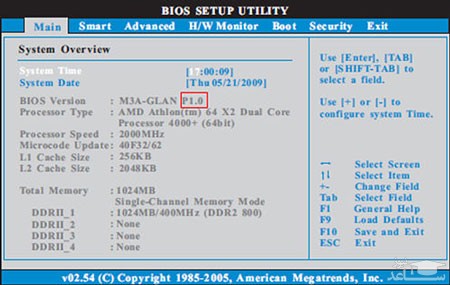
به روز رسانی BIOS
همزمان با تغییر و تحولات در دنیای رایانه و سخت افزار، متعلقات جدید برای رایانه ها به بازار می آیند و برای آنکه سیستم شما به خوبی با این متعلقات جدید کار کند، BIOS باید به روزرسانی شود؛ برای مثال، اگر سیستم عامل شما نمی تواند یکی از متعلقات سیستم را شناسایی کند، دلیل آن را می توانید در BIOS جستجو کنید. بهتر است نگاهی به بروزرسانی های BIOS سیستم خود داشته باشید.
معمولا نسخه BIOS به سادگی با ورود به آن قابل دسترسی است. بعد از آنکه نسخه BIOS خود را پیدا کردید می توانید به وب سایت سازنده رایانه خود ـ یا مادربورد خود ـ مراجعه کنید و نسخه BIOS خود را با آخرین نسخه موجود مطابقت دهید. در صورت وجود نسخه جدید، آن را دانلود کرده و اجرا کنید تا تمامی اطلاعات قبلی پاک شده و اطلاعات جدید روی BIOS نوشته شود.
اما پیش از به روزرسانی حتما اطمینان حاصل کنید که از یک منبع انرژی پشتیبان برای رایانه برخوردارید تا در صورت قطعی احتمالی برق، روند به روزرسانی متوقف نشود. در غیر این صورت، اطلاعات BIOS ناتمام نوشته خواهد شد و برای نجات سیستم خود باید آن را راهی تعمیرگاه کنید.
اگر بخواهیم رایانه را به یک انسان تشبیه کنیم، گزینه های مشابه زیادی را می توان مثال زد. رایانه ها نیز مانند انسان ها به ویروس ها آلوده می شوند، ممکن است چربی خون یا قندشان بالا برود، قلبشان آسیب ببیند و در مواردی حتی آلزایمر هم بگیرند. البته گاهی این آلزایمر رایانه ای موجب می شود از هر فایل چند نسخه روی هارد دیسک شما ذخیره شود. دوست دارید با این بیماری ها بیشتر آشنا شوید و برای درمان آنها اقدام کنید؟
یکی برای همه
نرم افزار قدرتمند Advanced System Optimizer یکی از بهترین برنامه ها برای افزایش سرعت رایانه، بهینه سازی انجام فرآیندها و رفع مشکلات موجود در رایانه هاست که به شما این امکان را می دهد براحتی و با کمترین دردسر در کوتاه ترین زمان ممکن یک رایانه تکانی اساسی را پیش از تحویل سال نو به انجام برسانید. جالب است بدانید توسعه دهندگان این نرم افزار در بخش همکاران مایکروسافت، نشان طلایی توسعه نرم افزار را به خود اختصاص داده اند . (http: / / goo.gl / nHdUVe)
شروع رایانه تکانی
ابتدا برای شروع عملیات رایانه تکانی باید به لینک زیر مراجعه و آخرین نسخه این نرم افزار را دانلود کنید: http: / / bit.ly / 1B5lj5o این نرم افزار در همه نسخه های 32 و 64 بیت سیستم عامل ویندوز قابل استفاده است و پس از نصب آن می توانید طبق آموزش زیر از بخش های مختلف و ابزارهای موجود در آن بهره ببرید.

رایانه تکانی هوشمند
اولین گزینه ای که پس از نصب برنامه به طور خودکار فعال شده و از سمت راست در محیط کاربری نرم افزار نیز قابل دسترسی است Smart PC Care نام دارد. حذف اطلاعات اضافه روی هارد دیسک، مرتب کردن سکتورهای هارد دیسک (Defrag)، بررسی و پاکسازی بدافزارهای احتمالی، حذف ردپاهای ثبت شده در ویندوز و برنامه ها، بررسی درایورهای منقضی شده، اصلاح مشکلات رجیستری و بهینه سازی رجیستری برای افزایش سرعت عملکرد فرآیندها از امکاناتی است که دراین بخش در اختیار شما قرار خواهد گرفت. پس از انتخاب هریک از گزینه های موردنظر روی Start Scan کلیک کنید تا عملیات رایانه تکانی هوشمند آغاز شود. در پایان نیز با کلیک روی Optimize همه اصلاحات موردنیاز اعمال شده و یک رایانه تکانی سریع به پایان می رسد.
معاینه نوروزی هارد دیسک
Disk Tools و Disk Explorer از جمله گزینه های کاربری در بخش Disk Cleaner به شمار می رود. با کلیک روی این گزینه ها می توانید سلامت هارد دیسک و درایوهای آن را ارزیابی و تست کنید و در صورت نیاز به اصلاح مشکلات بپردازید. استفاده از ابزار Disk Tools مانع حذف ناگهانی اطلاعات بر اثر آسیب دیدن احتمالی هارد دیسک شما می شود و با استفاده از گزینه Disk Cleaner نیز می توانید اطلاعات کاملی از فایل ها و پوشه های ذخیره شده در هارد دیسک را کسب کنید. این اطلاعات برای حذف گزینه های اضافه و مضر مانند همان قند و چربی اضافه در بدن انسان کاربرد دارند و با حذف آنها می توانید سلامت را به هارد دیسک رایانه هدیه کنید!
اجرای سریع تر بازی ها در تعطیلات نوروز
مطمئنا لذت بازی های رایانه ای در تعطیلات نوروز بیش از پیش است و در صورتی که رایانه شما برای اجرای بازی ها ایزوله شود، این لذت بیشتر هم خواهد شد. ایزوله کردن رایانه برای اجرای سریع و روان بازی ها با ابزار Game Optimizer در بخش Windows Optimizers صورت می گیرد.
به کمک این ابزار یک محیط دسکتاپ مجازی بدون نرم افزارهای مختلف همچون پیام رسان و موزیک ایجاد می شود و همه عوامل مختل کننده بازی رایانه ای شما غیرفعال می شوند. اختصاص دوباره حافظه رم به بخش های مختلف سیستم و پشتیبانی از قابلیت تغییر در چیدمان کلیدهای صفحه کلید از دیگر امکاناتی است که در این بخش می توانید از آنها استفاده کنید.
حفاظت از محرمانه ها در سال جدید
دو گزینه Secure Delete و Secure Encryptor برای حفاظت اطلاعات شخصی شما طراحی شده اند. با استفاده از گزینه Secure Encryptor می توانید اطلاعات محرمانه خود را برای همیشه رمزنگاری کنید تا دسترسی افراد غیرمجاز به آنها ناممکن شود. با استفاده از گزینه Secure Delete نیز می توانید اطلاعات حذف شده از هارد دیسک را غیرقابل بازیابی کنید و اطلاعات جدیدی را که قصد دارید حذف کنید با اطمینان از عدم بازیابی، از روی هارد دیسک رایانه پاک کنید. پس همین حالا دست به کار شوید و همه ردپای باقی مانده از اطلاعاتی را که طی یک سال اخیر از روی هارد دیسک رایانه حذف شده اند نابود کنید و اطلاعات محرمانه باقی مانده روی هارد دیسک را نیز رمزنگاری کنید.
بازیابی و پشتیبان گیری
اگر اطلاعاتی را به طور اتفاقی از روی هارد دیسک رایانه حذف کرده و حالا به آنها نیاز پیدا کرده اید، پیشنهاد می کنیم از ابزار UnDelete در Backup & Recovery کمک بگیرید. به کارگیری این ابزار همچون پیدا کردن یکی از لوازم ضروری در میان کلی خرت وپرت در انتهای کمدتان است! بازیابی فایل های حذف شده و پارتیشن های از دست رفته از امکانات این بخش به شمار می رود.
از دیگر مواردی که پس از یک رایانه تکانی باید به آن توجه داشته باشید تهیه نسخه پشتیبان از اطلاعات مهم و فایل های سیستمی است. گزینه های Backup manager و System Files Backup & Restore به همین منظور طراحی شده اند و با استفاده از آنها می توانید علاوه بر تهیه نسخه پشتیبان از اطلاعات ضروری خود، یک نسخه پشتیبان از فایل های سیستمی که سیستم عامل برای اجرای صحیح به آنها نیاز دارد نیز تهیه کنید.
به کمک نسخه پشتیبان فایل های سیستمی هرگاه مشکلی در روند فعالیت سیستم عامل پدید آید می توانید شرایط را به حالت پایدار بازگردانید و فایل های سیستمی سالم را جایگزین فایل های معیوب کنید.
رفع مشکلات رایج
برخی مشکلات در رایانه های کاربران همچون سرماخوردگی است و برای درمان آن راه دشواری را پیش رو ندارید. مشکلاتی مانند عدم کارکرد ویندوز آپدیت، غیرفعال شدن گزینه تغییر تصویر پس زمینه، به نمایش نیامدن درایوهای هارد دیسک در پنجره Computer، حذف شدن گزینه Favorites از اینترنت اکسپلورر و مشکلاتی از این قبیل که بسیاری از ایمیل های بخش پرسش و پاسخ کلیک را نیز به خود اختصاص می دهند، با ابزار PC Fixer در بخش Common Problems & Fixer قابل مشاهده و تعمیر هستند.
در بیشتر موارد این مشکلات با اعمال برخی ترفندها و اصلاح مواردی جزئی در رجیستری ویندوز رفع می شوند که انجام خودکار این کار توسط ابزار PC Fixer براحتی امکان پذیر است. در ادامه گزینه Duplicate Files Remover نیز ابزاری برای حذف فایل های تکراری است که ضمن فراهم کردن شرایط برای دسترسی سریع تر به اطلاعات موردنظر و مرتب سازی هارد دیسک، فضای خالی هارد دیسک را نیز افزایش می دهد.
عمل به پیشنهاد حرفه ای ها
کاربران حرفه ای و متخصص می توانند با اعمال تغییرات در برخی خصوصیات سیستم عامل و مدیریت اختصاص منابع به بخش های مختلف، سرعت اجرای فعالیت ها در ویندوز را افزایش دهند. اگر دوست دارید از این مهارت ها برای افزایش سرعت و پایداری سیستم عامل کمک بگیرید، به گزینه System & Security Advisor مراجعه کنید.
این ابزار با بررسی نسخه سیستم عامل مورد استفاده و تنظیمات اعمال شده روی آن به بررسی بانک اطلاعاتی نکات و ترفندهای افزایش و بهینه سازی سرعت توسط کاربران حرفه ای و متخصص پرداخته و آنها را به صورت تفکیک شده در قالب پیشنهادهایی به شما ارائه می کند. انتخاب یا رد هریک از این پیشنهادها نیز با یک کلیک ماوس امکان پذیر است.
به روزرسانی، به روزرسانی و باز هم به روزرسانی! کلمه ای که با شنیدن آن یا به یاد حفره های امنیتی می افتیم یا به امکانات جدیدتر فکر می کنیم. به روزرسانی در ویندوز نیز در بیشتر موارد به همین دو دلیل صورت می گیرد؛ یعنی یا حفره های امنیتی و مشکلات موجود در سیستم عامل رفع می شود یا قابلیت جدیدی به آن اضافه می شود. این افزودن قابلیت جدید زمانی بیشتر می شود که در حال آزمایش نسخه های جدید سیستم عامل همچون ویندوز 10 باشید.
همان طور که می دانید ویندوز شما تنظیمات مختلفی را برای به روزرسانی و ری استارت کردن رایانه پس از انجام عملیات به روزرسانی در اختیارتان قرار می دهد. شما می توانید عملیات به روزرسانی خودکار را غیرفعال کنید یا آن را روی حالت دانلود خودکار قرار دهید. همچنین می توانید حالت دانلود و نصب خودکار را انتخاب کنید تا بدون دخالت شما این عملیات صورت گیرد.
یکی از مشکلاتی که همواره کاربران ویندوز با آن مواجه هستند، ری استارت شدن ناگهانی رایانه پس از نصب فایل های به روزرسان ویندوز است. سیستم عامل ویندوز در صورتی که عملیات به روزرسانی را به پایان برساند با نمایش پیغامی از شما می خواهد رایانه را ری استارت کنید یا زمان آن را به تعویق بیندازید.
این تعویق انداختن زمان می تواند مفید باشد اما گاهی ممکن است به دلایلی از رایانه خود دور شوید. (مثلا مدیرعامل شرکت با شما کار داشته باشد یا فرزندتان در منزل نیازمند کمک شما باشد) در چنین شرایطی هنگامی که رایانه به حالت استراحت (Idle) وارد شود، سیستم عامل گمان می کند در حال استفاده از آن نیستید و عملیات ری استارت را اجرا می کند و این در حالتی است که ممکن است شما برنامه هایی را به صورت باز و بدون ذخیره کردن تغییرات اعمال شده روی آنها رها کرده باشید که با این اتفاق، همه زحمات شما هدر می رود!
خوشبختانه ویندوز 10 برای جلوگیری از بروز این مشکل و ممانعت از نمایش پیغام هشدار تعویق زمان ری استارت، گزینه ری استارت شدن در زمان مشخص را در اختیار شما قرار می دهد.
برای استفاده از این قابلیت باید به روش زیر عمل کنید:
1 ـ منوی Settings را باز کرده و به بخش Update & recovery مراجعه کنید.
2 ـ پس از انتخاب بخش Windows Update روی Check for updates کلیک کرده و منتظر بمانید بررسی به روزرسانی جدید به پایان برسد.
3 ـ در صورتی که به روزرسانی جدیدی در دسترس باشد، عملیات دانلود و نصب آن آغاز شده و در پایان در صورتی که به روزرسانی نیازمند ری استارت شدن رایانه باشد، پیغامی مبنی بر ری استارت کردن برای شما به نمایش درخواهد آمد. در این مرحله با انتخاب گزینه Select a restart time می توانید روز و زمان ری استارت شدن را مشخص کنید.
4 ـ همچنین در صورتی که تمایل دارید همیشه گزینه انتخاب زمان ری استارت برای شما نمایش داده شود می توانید روی لینک Advanced options کلیک کنید.
5 ـ در پنجره جدید و در بخش Choose how updates are installed گزینه Notify to schedule restart را انتخاب کنید و پنجره های فعال را ببندید.
6 ـ از حالا به بعد هر گاه عملیات به روزرسانی نیازمند ری استارت شدن رایانه باشد، پنجره اختصاص زمان برای شما به نمایش درآمده و می توانید با خیال راحت تا فرا رسیدن زمان مشخص شده، از رایانه خود استفاده کرده یا به انجام کارهای دیگر خود بپردازید.
حتما برای شما هم پیش آمده که با فولدرهایی برخورد کرده باشید که نه می شود نامشان را تغییر داد و نه می توان حذفشان کرد. شاید تعجب کرده باشید و فکر کنید که این فقط کار یک ویروس است یا اینکه مشکلی برای سیستم عاملتان به وجود آمده است. با اینکه این موارد می توانند درست باشند اما جالب است که بدانید خودتان هم می توانید در صورت نیازتان این کار را انجام دهید و فولدری که قابلیت حذف شدن و تغییر نام ندارد ایجاد کنید. با ما باشید تا به شما این کار را آموزش دهیم.
(دقت داشته باشید که فولدرتان را در درایوی که ویندوز روی آن نصب شده ایجاد نکنید).
کلیدهای ترکیبی win+R را بفشارید تا برنامه Run اجرا شود و CMD را تایپ کنید تا وارد محیط Command Prompt شوید.
در CMD عبارت «:D» را تایپ کرده و کلید اینتر را بفشارید. البته دقت داشته باشید که بجای «:D» نام درایوی که فولدرتان را در آن ایجاد کرده اید را بنویسید.
عبارت «\md con» را تایپ و اینتر کنید. (دستور md در DOS، برای ساخت دایرکتوری استفاده می شود.)
به جای عبارت con، می توانید یکی از عبارت های زیر نیز استفاده کنید.
aux, lpt1, lpt2, lpt3, lpt4, lpt5, lpt6, lpt7, lpt8, lpt9
توجه:عبارات بالا نام فولدر شما هستند که باید به همین صورت باشد. چرا که این ها، اسامی رزرو شده در ویندوز هستند.
حالا اگر به درایو موردنظرتان نگاهی بیندازید، یک دایرکتوری به اسم con یا اسمی که انتخاب کرده اید وجود دارد؛ که البته نمی توان آن را پاک کرد و هنگام پاک کردن با پیغام خطای ویندوز می شوید. البته ما در ویندوز ۸ نتوانستیم وارد این فولدر شویم اما برای وارد شدن به این فولدر باید ابتدا نام آن را تغییر دهید که البته این کار را هم باید به وسیله CMD انجام دهید. ابتدا باید وارد دایرکتوری ای که پوشه را در آن ایجاد کرده اید شوید به این صورت که مثلا اگر فولدرتان در درایو D ایجاد شده است در CMD باید دستور «:D» را تایپ کنید.
بعد از اینکه وارد دایرکتوری موردنظر شدید دستور زیر را وارد کنید:
ren\\.\D:\con NewName
با این دستور نام پوشه ایجاد شده تان از con به NewName تغییر خواهد کرد و پس از این تغییر شما می توانید وارد فولدر شوید و فایل هایی درون آن کپی کنید. البته دقت داشته باشید که اگر نام دیگری از لیست بالا برای پوشه تان از انتخاب کرده بودید در این دستور هم باید به جای con نامی که قبلا انتخاب کرده بودید را وارد کنید.
ren\\.\D:\NewName con
بعد از اتمام کار با دستور بالا اسم پوشه را دوباره به con یا اسم هایی که قبلا گفته ایم برگردونید و حالا دوباره نه می توانید این پوشه را پاک کنید و یا وارد آن شوید ولی دقت داشته باشید که فایل هایی که در این پوشه وجود دارند برایشان مشکلی پیش نمی آید و فقط از دسترس افراد ناشناس در امان هستند.
همانگونه که در بالا اشاره کردیم، پاک کردن این فولدر به طور معمول امکانپذیر نیست و باید مراحل زیر را دنبال کرد:
CMD را اجرا کنید.
عبارت «:D» تایپ کرده و کلید اینتر را فشار دهید. (D نام درایوی که دایرکتوری مرحله قبل را در آن ساختید.)
حالا عبارت «\rd con» را تایپ کرده و اینتر کنید. (دستور rd برای حذف دایرکتوری در DOS استفاده می شود.)
اگر وارد دایرکتوری شوید، فولدر را نخواهید دهید چون به کمک دستور گام سوم پاک شده است.
البته اگر از دستور تغییر نام استفاده کنید فولدرتان کاملا مثل یک فولدر معمولی می شود و می توانید آن را به صورت دستی هم حذف کنید.
اگر از آن دسته کسانی هستید که علاقه زیادی به بازی های رایانه ای دارید و در حال بازی کردن گرافیک رایانه شما کند شده و بازی با دشواری انجام می شود با این ترفند می توانید کارت گرافیک خود را تقویت کنید و از بازی کردن لذت ببرید.
ابتدا بر روی آیکون My Computer در دسکتاپ راست کلیک کرده و Propeties را انتخاب کنید.
در پنجره باز شده به تب Advanced رفته و از قسمت Startup and Recovery روی دکمه Setting کلیک کنید.
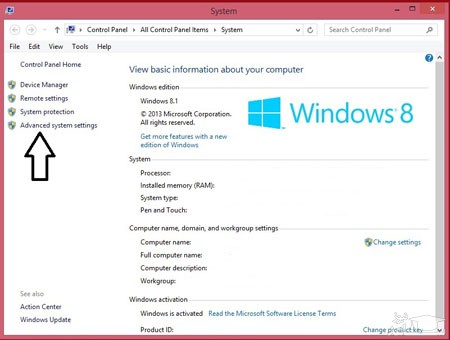
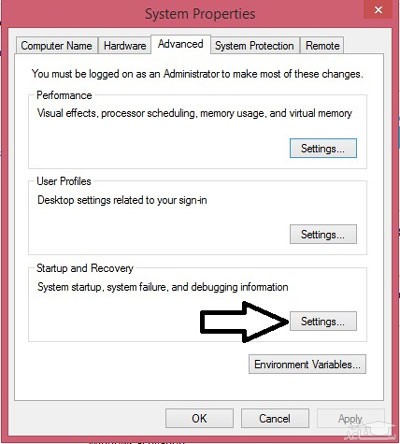
خواهید دید که در داخل منو 3 گزینه وجود دارد. آن را بر روی Compelet memory dump تنظیم کنید.
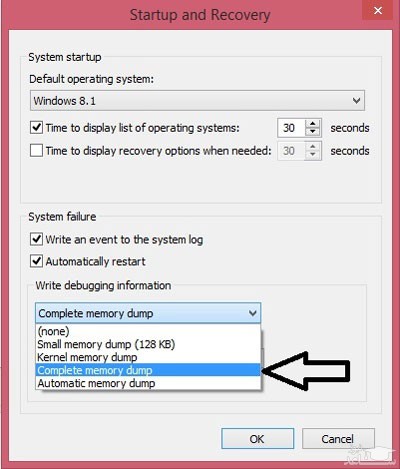
توجه: این ترفند در ویندوز 7 و 8 و 8.1 قابلیت اجرا دارد.



 فرآیند داوری مقالات علمی چگونه است؟
فرآیند داوری مقالات علمی چگونه است؟